Как отправить фильм на Instagram без звука
Вы собираетесь отправить видео на Instagram, но хотите удалить звук перед публикацией? На некоторых записях вы можете слышать только шум в фоновом режиме, и нет смысла публиковать фильм с таким звуком. К счастью, Instagram имеет возможность отключить видео перед публикацией. Как это сделать?
На Instagram вы можете публиковать не только фотографии, но и видеоматериалы. Мы можем размещать фильмы в наших отношениях или в виде традиционных постов, опубликованных в нашем профиле. Однако бывает, что мы хотим опубликовать фильм, который не очень слышен из-за нечетких голосов или высокого уровня шума. В этой ситуации стоит знать, что вы можете отключить звук перед публикацией.
Видео будет опубликовано, но без звука. Таким образом, мы не будем пугать людей, которые играют в фильм с искажениями или шумом, который случайно был записан. Instagram позволяет отключать оба фильма, опубликованные в отношениях и в сообщениях. Как это сделать? Давайте посмотрим.
Отключение фильмов на Instagram до публикации
Фильм может быть отключен перед публикацией, вам не нужно использовать внешние приложения для редактирования видео. Соответствующие функциональные возможности встроены непосредственно в приложение Instagram. Как я уже упоминал, вы можете отключить звук при публикации видео в отношениях и в форме сообщения.
Запустите приложение Instagram, а затем щелкните значок камеры в верхнем левом углу, чтобы перейти к экрану публикации материалов для отношений. Сделайте новое видео или выберите один из галереи, используя кнопку в правом нижнем углу.
Когда фильм готов к публикации, обратите внимание на верхнюю панель инструментов. Здесь есть значок громкоговорителя. Коснитесь, чтобы отключить звук. Затем появится сообщение о том, что звук выключен.
Отключение звука таким образом означает, что не только мы не слышим аудиодорожку в предварительном просмотре, но и наши получатели этого не слышат. Теперь просто опубликуйте связь со звуком, выключенным, и он перейдет к получателям без звука.
Вы также можете отключать видео, когда мы публикуем что-то классическое на временной шкале Instagram. Это очень похоже, но интерфейс выглядит немного по-другому, поэтому мы покажем его шаг за шагом.
Перейдите в Instagram, а затем нажмите значок «плюс» на нижней панели инструментов, чтобы перейти в меню публикации. Запишите новое видео или выберите существующий из галереи и перейдите «Next».
Появится предварительный просмотр фильма, который вы хотите опубликовать. Здесь снова обратите внимание на верхнюю часть приложения. Мы находим здесь значок динамика. Коснитесь его, чтобы отключить звук в записи. Появится короткое сообщение о том, что звук выключен. Такой приглушенный материал теперь можно опубликовать в вашем профиле — он будет отправлен приглушенным звуком.
master-gadgets.ru
Как выложить видео в инстаграм без звука
Способы, как добавить видео в Инстаграмм: использовать встроенную «Галерею», приложения для редактирования видеофайлов, импортировать из облачных хранилищ (Google Disk, OneDrive).
Добавлять можно и в Stories, создав привлекательное оформление для страницы. Чтобы добавить большое видео в Инстаграм, можно воспользоваться новой функцией – IGTV.
Стандартный метод
Создав видеоряд на своем мобильном, пользователь может его опубликовать на странице через «Галерею». Минимальное время одного видео – 3 секунды, максимальное – 1 минута. Для Историй длина составляет всего 15 секунд.
Чтобы разместить на странице, достаточно:
- Авторизоваться в приложении, перейти в личный профиль.
- Нажать на значок «+» в нижней части экрана.

- Выбрать «Галерея» — Хранилище медиафайлов (или SD-карту).

- Отметить видео, которое готово к публикации.
Добавив требуемый файл, пользователь может настроить: длительность (обрезав видеоряд), фильтр, обложку, убрать звук при необходимости.
Примечание: максимальный размер загружаемого медиафайла составляет 1,75 Гб. Смена частоты кадров – 30 кадров/с.
Импортирование через приложения
Еще одним способом, как добавить видео в Инстаграмм с телефона считается импорт с редакторов. К примеру, популярное приложение VSCO теперь обладает функцией наложения фильтров для видеоряда.
По окончанию редактирования, пользователь может нажать «Поделиться» и выбрать Instagram. Файл будет перемещен в социальную сеть, где владелец страницы уже сможет добавить описание и обрезать ненужные моменты. 
В список приложений для редактирования видео вошли:
- Filmr. Простой редактор для тех, кто только учится добавлять картинки и фильтры на видеоряд;
- HUJI cam. Для любителей эффекта пленочных фотоаппаратов, сверху расположена дата, которую можно поменять в настройках. Бесплатный аналог: KUJI Cam.;
- Quick от GoPro. Быстрый и многофункциональный редактор, позволяющий изменять видео любого качества и размера.
Инструкция по размещению на примере Quick:
- Запустить приложение, разрешить доступ к медиафайлам.
- Отредактировать по своему желанию: добавить надписи, музыку, указать яркость и контраст.

- Нажать на кнопку «Сохранить» — Отправить файл.
- Подождать окончания загрузки и в появившемся окне выбрать «Лента Instagram».

Приложение позволяет добавлять видео в Stories. Это можно сделать, как с помощью стандартного «Отправить файл», так и через специальную функцию.
Чтобы добавить в историю Instagram несколько видео, необходимо в настройках выбора медиафайлов, отметить нужное количество объектов. К примеру, нужно опубликовать три видео: при размещении файлов из Галереии, потянуть шторку и отметить.
Облачные хранилища
Используя «облачное хранилище», по типу Google Disk, можно быстро публиковать видео в Ленте. Чтобы это сделать, необходимо авторизоваться в диске и найти требуемый файл.
- Открыть Instagram, перейти в раздел публикации.
- В выпадающем списке сверху выбрать «Другое».

- Появится окно с недавними файлами, нажать на меню слева «Категории».

- В появившемся списке отметить «Google Disk».
Видео будет опубликовано также, как и с «Галереи».
Подключение к Интернету должно быть стабильным, иначе файл не будет отправлен в Instagram.
Как загрузить видео через IGTV на телефоне
Функция IGTV позволила создавать целые видео-каналы, где пользователи делятся видеороликами до одного часа. С её помощью можно добавить большое видео в Инстаграм.
- Зайти в приложение.
- Выбрать в верхней части экрана значок IGTV.

- Нажать на шестеренку «Настройки».

- Создать свой канал – Подтвердить действия.
- В верхней части экрана нажать на «+».

- Выбрать видео из Галереи.

Продолжительность видеоряда может быть любой: от 15 секунд до одного часа. Это один популярных способов среди блогеров.
Особенности ПК версии Инстаграм: как загрузить видео
На компьютере доступна загрузка длинных видео через IGTV. Как и в мобильной версии, пользователю нужно создать канал и добавить клип. На ПК загрузить можно через браузерную версию Инстаграма, без дополнительных плагинов или программ.
Требования в видео и загрузке:
- формат: MP4, объем – до 3,6 Гб;
- длительность: от 1 с до 60 мин;
- разделы: описание, обложка, заголовок;
- где будет показано: IGTV и страница в Facebook.
Владелец профиля может одновременно опубликовать ролик в IGTV и Facebook. Для этого, нужно отметить под описанием размещение в обе социальные сети.
IGTV на компьютерную версию
Чтобы загрузить видео в Инстаграм через IGTV, нужно сначала подготовить видеоролик. Социальная сеть рекомендует портретный формат или альбомный, который будет в полном размере отображаться у зрителей.
- Зайти в Инстагарм через браузер – авторизоваться.
- Перейти в раздел: «IGTV» на своей странице.
- Заполнить поля: название, описание.
- Перетащите видео – открыть папку на компьютере и с зажатой кнопкой перетащить в окно.
- Сохранить клип.
Пользователь может отметить дополнительное размещение в своей Ленте. Подписчики увидят запись на странице и смогут перейти к полному клипу, нажав по кнопке: «Смотреть».

Примерно четыре месяца назад в Instagram появилась возможность публиковать короткие видео. С тех пор я неоднократно попадала в неловкие ситуации, пролистывая ленту фотографий на работе или в метро: то из видео закричит чей-то симпатичный малыш, то раздастся запись шумного концерта.
Чтобы избавить вас от подобных ситуаций, мы расскажем, как отключить звук видео в Instagram.
В обновленном приложении звук в видео проигрывается автоматически. Отключить его придется в настройках. Чтобы зайти в них, перейдите на страницу своего профиля (первая вкладка справа) и зайдите в Параметры (вертикальное троеточие справа ввверху).
В Параметрах вы найдете вкладку Видео с двумя опциями: Звук и Предварительная загрузка. Чтобы заставить видео в Instagram замолчать, просто снимите галочку.
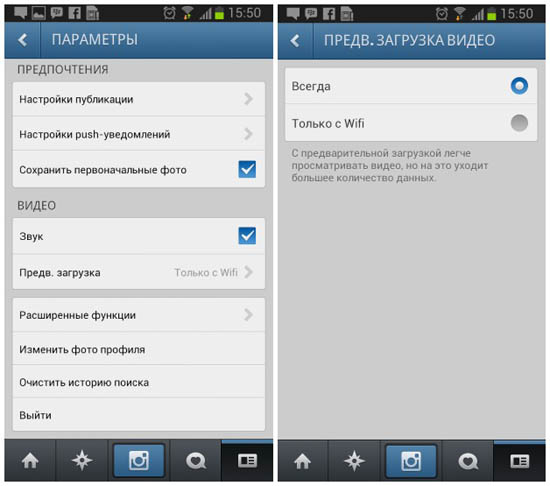
Настройки звука и предварительной загрузки видео в Instagram
Во втором пункте вы можете указать, хотите ли подгружать видео. На выбор предлагают два варианта: Всегда и Только с Wi-Fi. По умолчанию выбрана первая опция, но мы рекомендуем вторую — это позволит экономнее расходовать данные, если у вас мобильный интернет.
Теперь видео по умолчанию будут статичными — чтобы просмотреть видеоролик в ленте, вам нужно будет нажать на иконку динамика в правом верхнем углу видео.
Очередь просмотра
Очередь
- Удалить все
- Отключить
YouTube Premium
![]()
Хотите сохраните это видео?
Пожаловаться на видео?
Выполните вход, чтобы сообщить о неприемлемом контенте.
Понравилось?
Не понравилось?
Текст видео
Часто такое бывает, что заливаешь бит в инстаграм с нормально сведённым звуком, а инста сьедает и сжимает качество и теперь твой бит звучит не очень круто. Артиста не интересует эта техническая деталь, он слышит то, что слышит. Поэтому постарайся сохранять свои биты для инстаграм в следующих настройках рендера.
✅Подпишись на канал http://bit.ly/2dFuS6c
✅Телеграм канал https://t.me/beatmakerfm
✅Сайт Битмейкер Маркетинг https://beatmarketing.net
✅Instagram https://instagram.com/beatmakerfm
✅БМ вконтакте https://vk.com/beatmakerfm
🔔Жми на колокольчик для оповещения!
Подробный курс о регистрации аккаунта в паблишере, как получать роялти битмейкеру, как получать деньги битмейкеру с продаж трека на ItunesSpotifyGoogle Play. Как зарегистрировать PayPal, в странах где он пока,что недоступен для приёма платежей, как работать с ТвШоу и получать выплаты за трансляцию Вашей музыки. Как грамотно вести емейл маркетинг и многое другое в подробном курсе уже на сайте.
«Instagram для Битмейкеров» – это Книга-Курс для битмейкеров о продвижении своих битов в Instagram.
Instagram — это абсолютно другие возможности для битмейкера, взаимодействие с артистами со всего мира открывают новые перспективы развития себя как бренда. Весь твой бизнес по битам может помещаться теперь в одном приложении твоего смартфона с неограниченными доходом и количеством продаж.
«Strategy».Пособие для битмейкера — это новая книга для битмейкеров о работе с артистами и продвижении в YoutubeTwitterSoundlcoudLinkedInAdWords. Сразу все 4 соц.сети и рекламный кабинет google объедены в один курс. Что даст хорошую возможность сэкономить огромное количество времени как начинающим так и битмейкерам с опытом. Ознакомиться с полным содержанием можно по ссылке
nvidianow.ru
Как загрузить видео в инстаграм без звука
Вы собираетесь отправить видео на Instagram, но хотите удалить звук перед публикацией? На некоторых записях вы можете слышать только шум в фоновом режиме, и нет смысла публиковать фильм с таким звуком. К счастью, Instagram имеет возможность отключить видео перед публикацией. Как это сделать?

На Instagram вы можете публиковать не только фотографии, но и видеоматериалы. Мы можем размещать фильмы в наших отношениях или в виде традиционных постов, опубликованных в нашем профиле. Однако бывает, что мы хотим опубликовать фильм, который не очень слышен из-за нечетких голосов или высокого уровня шума. В этой ситуации стоит знать, что вы можете отключить звук перед публикацией.
Видео будет опубликовано, но без звука. Таким образом, мы не будем пугать людей, которые играют в фильм с искажениями или шумом, который случайно был записан. Instagram позволяет отключать оба фильма, опубликованные в отношениях и в сообщениях. Как это сделать? Давайте посмотрим.
Отключение фильмов на Instagram до публикации
Фильм может быть отключен перед публикацией, вам не нужно использовать внешние приложения для редактирования видео. Соответствующие функциональные возможности встроены непосредственно в приложение Instagram. Как я уже упоминал, вы можете отключить звук при публикации видео в отношениях и в форме сообщения.
Отключение видео для отчетов Instagram
Запустите приложение Instagram, а затем щелкните значок камеры в верхнем левом углу, чтобы перейти к экрану публикации материалов для отношений. Сделайте новое видео или выберите один из галереи, используя кнопку в правом нижнем углу.
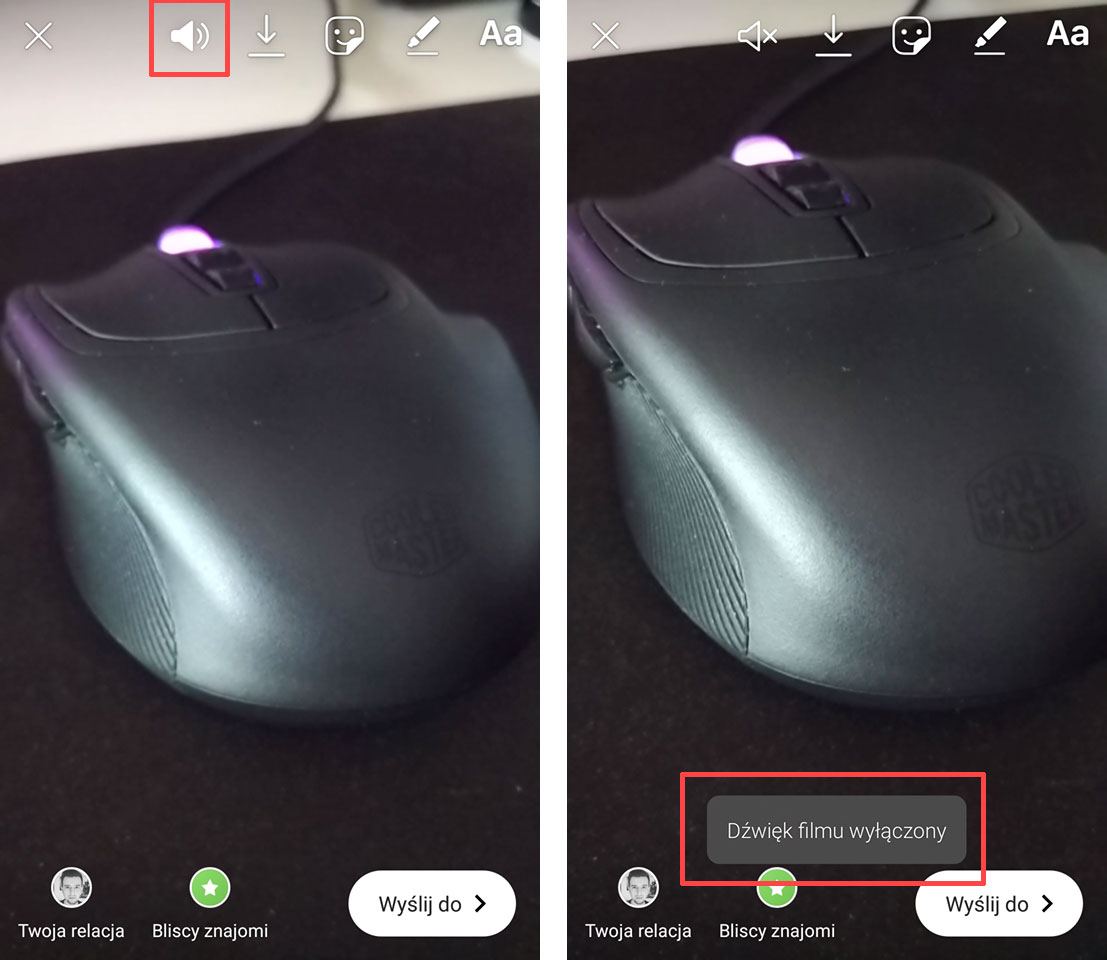
Когда фильм готов к публикации, обратите внимание на верхнюю панель инструментов. Здесь есть значок громкоговорителя. Коснитесь, чтобы отключить звук. Затем появится сообщение о том, что звук выключен.
Отключение звука таким образом означает, что не только мы не слышим аудиодорожку в предварительном просмотре, но и наши получатели этого не слышат. Теперь просто опубликуйте связь со звуком, выключенным, и он перейдет к получателям без звука.
Отключить видео на сообщение Instagram
Вы также можете отключать видео, когда мы публикуем что-то классическое на временной шкале Instagram. Это очень похоже, но интерфейс выглядит немного по-другому, поэтому мы покажем его шаг за шагом.
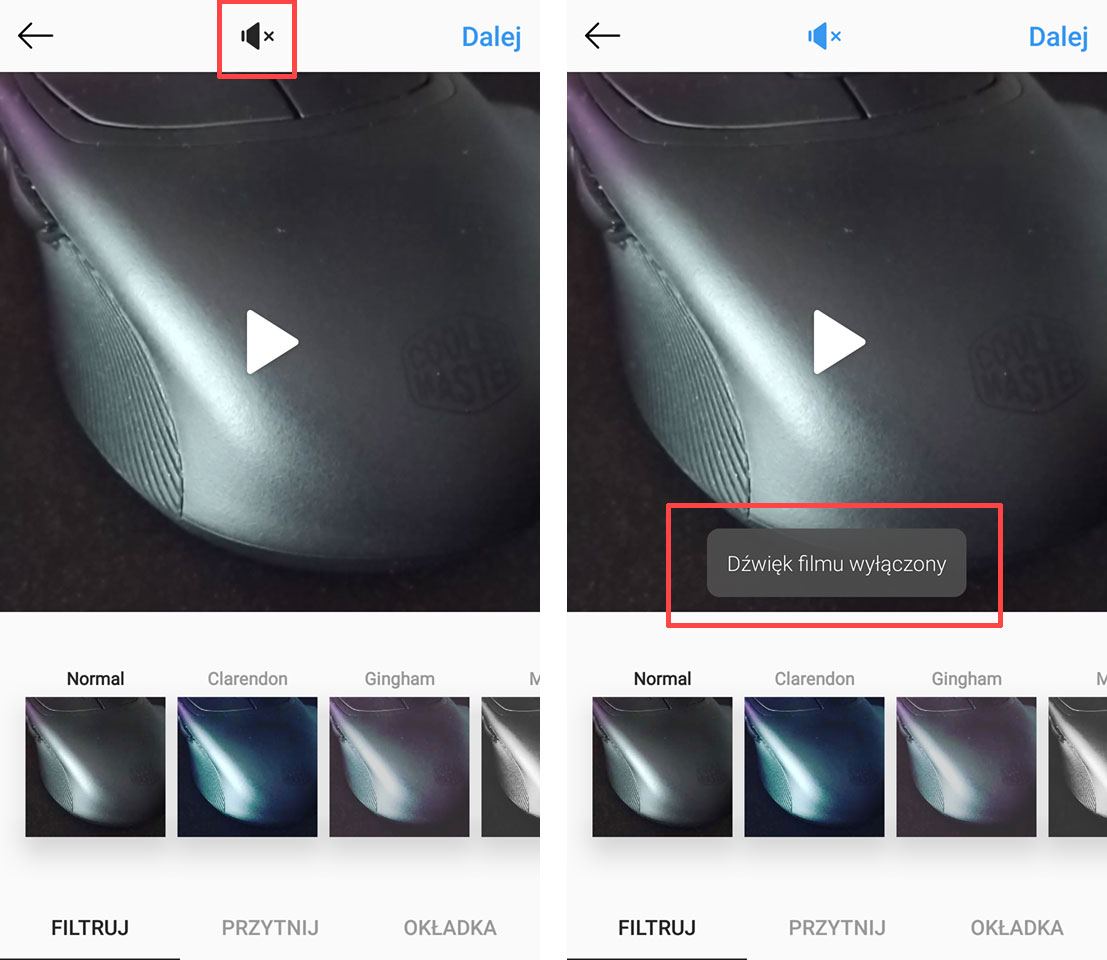
Перейдите в Instagram, а затем нажмите значок «плюс» на нижней панели инструментов, чтобы перейти в меню публикации. Запишите новое видео или выберите существующий из галереи и перейдите «Next».
Появится предварительный просмотр фильма, который вы хотите опубликовать. Здесь снова обратите внимание на верхнюю часть приложения. Мы находим здесь значок динамика. Коснитесь его, чтобы отключить звук в записи. Появится короткое сообщение о том, что звук выключен. Такой приглушенный материал теперь можно опубликовать в вашем профиле — он будет отправлен приглушенным звуком.
Очередь просмотра
Очередь
- Удалить все
- Отключить
YouTube Premium
![]()
Хотите сохраните это видео?
Пожаловаться на видео?
Выполните вход, чтобы сообщить о неприемлемом контенте.
Понравилось?
Не понравилось?
Текст видео
Часто такое бывает, что заливаешь бит в инстаграм с нормально сведённым звуком, а инста сьедает и сжимает качество и теперь твой бит звучит не очень круто. Артиста не интересует эта техническая деталь, он слышит то, что слышит. Поэтому постарайся сохранять свои биты для инстаграм в следующих настройках рендера.
✅Подпишись на канал http://bit.ly/2dFuS6c
✅Телеграм канал https://t.me/beatmakerfm
✅Сайт Битмейкер Маркетинг https://beatmarketing.net
✅Instagram https://instagram.com/beatmakerfm
✅БМ вконтакте https://vk.com/beatmakerfm
🔔Жми на колокольчик для оповещения!
Подробный курс о регистрации аккаунта в паблишере, как получать роялти битмейкеру, как получать деньги битмейкеру с продаж трека на ItunesSpotifyGoogle Play. Как зарегистрировать PayPal, в странах где он пока,что недоступен для приёма платежей, как работать с ТвШоу и получать выплаты за трансляцию Вашей музыки. Как грамотно вести емейл маркетинг и многое другое в подробном курсе уже на сайте.
«Instagram для Битмейкеров» – это Книга-Курс для битмейкеров о продвижении своих битов в Instagram.
Instagram — это абсолютно другие возможности для битмейкера, взаимодействие с артистами со всего мира открывают новые перспективы развития себя как бренда. Весь твой бизнес по битам может помещаться теперь в одном приложении твоего смартфона с неограниченными доходом и количеством продаж.
«Strategy».Пособие для битмейкера — это новая книга для битмейкеров о работе с артистами и продвижении в YoutubeTwitterSoundlcoudLinkedInAdWords. Сразу все 4 соц.сети и рекламный кабинет google объедены в один курс. Что даст хорошую возможность сэкономить огромное количество времени как начинающим так и битмейкерам с опытом. Ознакомиться с полным содержанием можно по ссылке
Где искать музыку более менее нормальную и без авторских прав?
1. facebook.com/sound/collection
Фейсбук не так беспощаден, как кажется на первый взгляд. Они удаляют нормальные песни, но хотя бы взамен предлагают т 2212 треков артистов-ноунеймов и 1731 звуковых эффектов. Годное найти можно. Конечно это не «лайк лайк ит», но уже хоть что-то.
2. Музыкальные стикеры Instagram Stories
Ну если только вы находитесь в некоторых странах Европы или Америке)) У остальных стикеров нет. Но даже если вы установите себе впн и будете накладывать музыку через стикер, ваши пользователи не услышат ее. Они же без впн!
3. Приложение Storybeat
Вот тут я накладываю хиты на видео и инстаграм его не блокирует. Почему? Магия.
4. Библиотека звуков BBC bbcsfx.acropolis.org.uk
16000 звуков, записанных в разных уголках света: от беззаботного шума в ресторане до извержения вулкана. Вдруг у вас на видео тоже что-то эпичное будет происходить)
5. Бесплатные и платные сервисы треков: Musicbed, Envato, Timbeek, Jamendo, Freemusicarchive
Эти сайты предлагают часть треков бесплатно, часть — за подписку (в районе 5-10$) или поштучно. А еще есть библиотека youtube.com/audiolibrary если вы умеете, то можете выкачать ролик, отделить звук и накладывать на видео.
Тут тоже много треков без авторских прав. Оттуда тоже можно будет скачивать через специальное расширение для браузера, потом закидывать на телефон и накладывать на ролик.
nvidianow.ru
Как переслать голосовое сообщение в Инстаграме: как сохранить
В декабре 2018 любители выкладывать свои фото и делиться сокровенным получили такую возможность, как переслать голосовое сообщение в Инстаграме. Функция давно прижилась во всех популярных мессенджерах и социальных сетях. Отныне общаться в ускоренном режиме можно, не покидая приложение.
Статья освещает новинку во всех подробностях. Чем она удобна, как пользоваться, какие могут возникнуть проблемы.
Кому подходит новая функция
Отправить аудио-послание может абсолютно любой пользователь Инстаграм, установивший обновленную версию приложения.
Нововведение особенно подходит очень общительным людям и пользователям, ведущим бизнес с использованием социальных сетей. Для того, чтобы быстро передать клиенту необходимую информацию, теперь не нужно долго набирать текст. Достаточно нажать кнопочку, выразить мысль словами и отправить запись. Если необходимо, прикрепить фото.
Особенности голосовых сообщений
В отличие от известных мессенджеров, длительность инстаграмовской аудиозаписи не может быть больше 60 секунд. Многословным пользователям не стоит расстраиваться. Ведь количество голосовых сообщений в Инстаграм ничем не ограничено. Их удобно диктовать в режиме нон-стоп, они отправляются адресату сразу после записи.
Как и к текстовым посланиям, к записи голоса можно прикреплять стикеры, гифки, фото. Непрочитанное отправление имеет голубой цвет. После того, как прослушано, оно становится черным.
К опции есть доступ только у мобильных устройств.

Инструкция по использованию
Даже неопытным пользователям мобильных приложений будет легко разобраться в новой функции. Разработчики постарались сделать меню интуитивно понятным. Как переслать голосовое сообщение в Инстаграме, поэтапно:
- Находим на экране телефона иконку Инстаграм, двойным нажатием запускаем приложение, ждем его загрузки;
- Открылась лента новостей. В верхнем правом углу находим значок, напоминающий летящую стрелочку или бумажный самолетик, кликаем по нему;
- Открывается окно директ. Становятся возможными опции видеочата, передачи текстовых и речевых посланий. Из списка уже состоявшихся диалогов или через поиск находим интересующего нас собеседника. Выбираем адресата, кликаем по строчке с его ником;
- Внизу обновившейся странички, справа, в окошке для ввода текста есть значок микрофона. Нажимаем на него, удерживаем, произносим в микрофон телефона свое послание. Прекращаем удерживать значок микрофона. Нажимаем кнопку «Отправить». Ваша аудиозапись отправляется адресату;
- Если по какой-то причине во время записи вы передумали отправлять ее результат, не отрывая палец от экрана, переместите его влево к иконке с корзиной, он удалится.
Чтобы прослушать свое аудио-послание, просто нажмите на «стрелочку» воспроизведения звукового файла.

Как отправлять продолжительные голосовые послания
Обычно в диалогах фразы длятся несколько секунд. Если продолжительность речевого оборота приближается к минуте, пользователю может быть неудобно его записывать — некомфортно держать палец неподвижно прижатым к конкретному месту на экране телефона. Например, если человек параллельно занимается другими делами.
Чтобы отправить длинное послание, нажмите на значок микрофона, удерживайте его и переместите палец вверх до появления иконки «замочек». Теперь палец можно убирать и продолжать записывать свою речь. Для отправки адресату нажмите на стрелочку вверх, а для удаления – на мусорную корзину.
Чтобы удалить уже отправленное послание любого характера (текст, картинку или запись речи), нажмите на него, немного удержите, выберите действие «Отменить отправку».
Как прослушать входящие послания
При появлении новых текстовых или аудиосообщений в правом верхнем углу открытого приложения на значке директа возникает красная цифра. Она сигнализирует о количестве непросмотренных посланий. Нажав на нее, пользователь перейдет к чтению и прослушиванию информации из чатов.
Чтобы прослушать полученную запись, надо действовать в следующей последовательности:
- Из списка чатов выбрать собеседника, пожелавшего с вами общаться;
- В открывшемся чате найти непрослушанную запись – она будет внизу списка и выделена голубым цветом. Нажать на значок воспроизведения;
- Прослушать;
- Если послание не представляет ценности, его можно удалить. Для этого нажмите на него и удерживайте, нажмите на появившейся значок «мусорного ведра». Хранение нужной информации придется доверить чату, так как скачать голосовое сообщение из Инстаграма пока нельзя.
Похоже, разработчики приложения всерьез озабочены тем, чтобы сделать пребывание пользователей настолько комфортным, чтобы им не приходило в голову покидать его просторы. Обитель молодых мам, консультантов всех мастей, фотографов, представителей бизнеса и просто любителей посмотреть красивые фото становится все совершеннее. Однако есть еще нюансы, требующие доработки.
Так, если потребуется для каких-либо целей сохранить голосовое сообщение из Инстаграм, придется воспользоваться дополнительными сервисами. Например, установить на телефон звукозаписывающее приложение. Запустив его и одновременно проигрывая запись из Инсты, можно сделать ее копию и сохранить на телефоне или компьютере.

Также читайте: История Инстаграм на компьютере — способы как посмотреть сторис
Когда не получается отправить голосовую запись
Проблемы с отправкой аудио-посланий могут возникнуть по нескольким причинам:
- Установлена старая версия приложения. Несмотря на то, что Инстаграм обновляется самостоятельно, может оказаться, что именно ваше приложение почему-то этого не сделало. Обновите программное обеспечение, и все самые актуальные функции сразу появятся;
- Ведутся технические работы специалистами Инстаграма. Очень редко в работе приложения появляются сбои. К примеру, вы нажимаете кнопку аудиозаписи, а нужного эффекта нет. Просто подождите некоторое время либо закройте приложение и зайдите заново.
Видеообзор:
Все полезное о Инстаграм — instagramer.info
Официальный сайт — www.instagram.com
instagramer.info
Почему нет звука в Инстаграме в Сторис или ленте: как включить
Содержание статьи:
При загрузке видео в Инстаграм может пропасть звук, измениться качество или появится ошибка. Если нет звука в Инстаграме при просмотре материалов, значит проблема в самом приложении или настройках смартфона.
Почему видео в Инстаграме загружается без звука
Ошибка возникает не только при пролистывании Ленты, но и загрузке личных материалов. К примеру, в редакторе и Галерее музыкальное сопровождение есть, а в постах и Историях – отсутствует. Первое, что нужно проверить после размещения – нажата ли снизу кнопка «Звук».
Другие причины ошибки:
- использован неверный кодек для работы с видеофайлами. Приложение или программа для редактирования не предназначены для дальнейшего размещения в социальных сетях;
- пользователь не включил звук на смартфоне. Нажать на боковую клавишу, расположенную на корпусе устройства;
- нерабочий динамик. Техническая проблема в работе телефона;
- устаревшие обновления. Если видео загружается в Инстаграм без звука – нужно обновить приложение.
Некоторые из ошибок решаются в «Настройках» смартфона: доступ к функциям устройства, отсутствие интернет соединения или параметры звука. Другие – через Инстаграм и переустановку приложения.
Все способы решения проблемы в Сторис и Ленте
Восстановить работу, если нет звука в Сторис Инстаграма возможно через стандартные настройки устройства:
- Параметры – Звук.


- Проверить, все ли ползунки на максимуме.


- Убрать «Дополнительные эффекты» и «Стабилизатор звука».
Второй способ:
- Параметры – Уведомления.
- В списке найти «Инстаграм».


- Разрешить все – Сохранить.
Также, проблема может быть в разрешенном доступе: перейти в «Параметрах» к пункту «Приложения». В списке будет Инстаграм и в конце настроек – «Разрешенный доступ». Среди указанных функций, сделать доступными: Микрофон, Камера и Память.
Стоит проверить звук на смартфоне в общем, включив видео или музыку в Галерее файлов. Если проблема встречается только в Инстаграме – переустановить приложение, используя Play Market или AppStore.
В настройках социальной сети указать «Автоматическое обновление»:
- Зайти в Инстаграм – авторизоваться.
- Настройки (боковое меню) – Информация.


- Обновление приложений – установить переключатель на: «Устанавливать автоматически».
Те же функции доступны и в настройках магазинов контента.
Как правильно включить и выключить звук
При включении, нет звука видео в Инстаграме – значит пользователь не нажал повторно на запись.
Запуская ролики, музыка не включается сразу, а только после нажатия по экрану:
- Зайти в Инстаграме – Лента.
- Выбрать видео из доступных публикаций.
- Нажать в нижнем правом углу.


- Установить уровень громкости на смартфоне.
При пролистывании видео, звуковая дорожка будет работать во всех записях. Отключить – также, нажав по значку снизу.
Отдельный способ для работы с IGTV:
- Инстаграм – Моя страница.
- Сверху значок «телевизора» — выбрать из списка запись.
- Нажать: «Смотреть» — настроить регулятор громкости.
То есть, музыкальное сопровождение не будет запущено до тех пор, пока пользователь не нажмет: «Смотреть полностью».
Проблема, когда нет звука в Инстаграме решается и перезагрузкой устройства, работой дополнительных приложений с музыкой или видео. Прежде, чем работать с каким-либо медиаконтентом в Инстаграме, нужно отключить активные сервисы.
Похожие записи:xn--80aaakxpne3ahl.xn--p1ai
Почему в видео в Инстаграме нет звука на видео?
Почему в видео в Инстаграме нет звука на видео? Это достаточно распространенный вопрос, с которым большинство новичков обращается в техподдержку социальной сети. В этой статье будет рассказано, почему так получается, и даны способы решения проблемы.
Причины отсутствия звука в видеороликах в Инстаграм
Действительно, видеоконтент в ленте социальной сети, статичен. Сделано это, как уверяют разработчики, с целью экономии трафика пользователя. Если посмотреть с позиции клиента соцсети, то данная «фишка» достаточно удобна, особенно, если вы при просмотре видеоконтента находитесь в общественном месте (например, на лекции), а громкий ролик может вызвать негативное отношение преподавателя, или затронуть «за живое» особо трепетные натуры, или оскорбить чувства окружающих. В общем, вариантов масса и разработчики на самом деле сделали вам большое одолжение.

Кроме этого, видеоконтент в Инстаграм может проигрываться в статичном режиме из-за того, что ваш смартфон переведен в беззвучный режим.
Есть и еще одна причина, которая не дает воспроизводиться видеороликам в Инстаграм с звуковым сопровождением – это устаревшая версия приложения или проблемы с прошивкой гаджета. В такой ситуации поможет только обновление программы или компьютер, с которого можно перепрошить ваш смартфон. Но это уже работа для профессионалов.
Способы решения проблемы
Далее подробно будет рассмотрено, что нужно сделать, если в видеороликах в ленте Инстаграма нет звука на видео. Проверьте настройки:
- Войдите в свой аккаунт.
- Перейдите на вкладку своего профиля.
- Перейдите во вкладку «Параметры» (три вертикальных точки) нажатием на соответствующую кнопку в правом верхнем углу.

- В «параметрах» выберите пункт меню «Видео».
- Переведите ползунок напротив пункта «Звук» в крайнее правое положение, как показано на картинке ниже.

После данной операции, как правило, видеоролики начинают проигрываться со звуковым сопровождением. Если данный метод не подействовал, то нужно проверить, включена ли громкость на гаджете. Делается это в настройках смартфона. Фото приводить нет смысла из-за простоты процедуры и различий в версиях ОС.
Как включить или выключить звук в видео
После проведения процедуры настройки параметров, можно заниматься регулировкой уровня, включения или выключения звука непосредственно в режиме воспроизведения. Для включения, необходимо коснуться экрана во время проигрывания видео. Далее, перемещением ползунка выберите наиболее комфортную громкость звукового сопровождения. Для выключения, повторите процедуру.
Важно! Включить звук можно и другим способом. Для этого используйте клавишу регулировки громкости вашего телефона во время воспроизведения видео.
Предлагаем также ознакомиться со статьей о том, как наложить на видео в Инстаграме музыкальное сопровождение.
Заключение
Как видно из вышесказанного, все делается просто и быстро. Ознакомившись с информацией в данной статье, любой пользователь соц. сети сможет самостоятельно сделать необходимые настройки и «подарить голос немому видеоконтенту».
Как наложить музыку на видео в Инстаграм на iPhone или Android не нарушая АП
Наложить музыку в Инстаграме с Айфона ранее было доступно через «музыкальный стикер». Но начиная с лета 2019 года, наклейка перестала действовать во многих европейских странах.
Как наложить музыку на видео для Инстаграма
Добавить музыку в видео в Инстаграме возможно через компьютерные программы или мобильные приложения. У социальной сети своя политика относительно медиафайлов: авторское право и блокировка видео с музыкой по требованию правообладателя.
Чтобы вставить музыку в видео, пользователь может применить такие способы:
- включить музыкальный файл на заднем плане. Но при это ухудшается качество аудиодорожки;
- использовать оригинальные треки, созданные пользователем самостоятельно;
- скачать музыку без авторского права.
Первый вариант подойдет тем, кто не хочет искать другую музыку для видео в Сторис или Ленту. Второй – сложен в реализации: нужны программы для микширования и создания аудио в формате mp3. Третий – найти звуковую дорожку можно в сообществах или скачать на музыкальных хостингах.
Через iPhone
Снимать видео в Инстаграм с музыкой возможно таким способом: включить аудио на другом устройстве или находиться в общественном месте, рядом с источником звука.
Как снять видео на iPhone с включенной музыкой:
- Включить любую песню на смартфоне.
- Запустить съемку видео – опустить шторку уведомлений.
- Заново включить воспроизведение.
Обычно, если пользователь пытается одновременно запустить музыку и видеосъемку, первое приложение отключается. Если запустить повторно – воспроизведение начнется заново.
Но в случае, если способ не нравится, то лучше скачать приложение Vivavideo с App Store. Интерфейс и функции интуитивно понятные и разберется каждый.
Через Android
Наложить музыку на видео с Андроида возможно через сторонние приложения или сообщества, где нет авторского права на музыкальные композиции.
Примеры таких приложений:
- SnapMusical. Специальное для Stories и Ленты в Инстаграме;
- Tik Tok и Likee. Практически идентичные социальные сети, направленные на создание видеороликов;
- TapSlide. Приложение с заготовками, фильтрами и музыкой для Сторис.
Как сделать музыкальный видеоролик через TapSlide:
- Скачать и установить приложение с помощью Play Market (ссылка выше).
- Открыть – перейти в «Моя студия».


- Создать видео – добавить фотографии из Галереи.


- Сверху указать: «Добавить аудио» – выбрать списка своих аудиофайлов.
- Или «Загрузить еще» – указать из списка доступных.
- Отредактировать – сохранить.
После того, как ролик будет в Галерее, пользователь сможет опубликовать его в Stories Инстаграма или в Ленте. В зависимости от количества снимков, продолжительность клипа может быть от 15 секунд до нескольких минут.
Через компьютер
Наложить звук на видео в Инстаграме возможно через программы: Movavi, VSDC или Adobe Premier.
Но в первую очередь, нужно найти аудио без авторского права или создать через сервисы:
- audiotool.com. Полномасштабный сайт с базовыми настройками микшера;
- Song Maker от Google (ссылка ниже). Сервис, доступный на мобильных устройствах, планшетах и компьютерах.
Второй инструмент будет полезен пользователям, которые не разбираются в микшировании и хотят создать первую композицию:
- Зайти в Song Maker.
- Выбрать тип инструмента: маримба, фортепиано, скрипка, синтезатор или дудка.
- Разместить на полях клетки с музыкальной нотой.


- Снизу указать ударные – добавить под основным полем.
- Прослушать – Сохранить с помощью форматов MIDI или WAV.
Далее, чтобы использовать аудио с таким форматом нужно его перекодировать. Для этого подойдут: audio.online-convert, Zamzar.
Как обходить блокировку авторского права на музыку
Существует несколько способов обхода авторского права, куда включено изменение аудио через сторонние шумы или микшеры. Социальная сеть регулярно отслеживает нарушитель и использует в отношении них блокировку.
Система автоматически построена на том, чтобы заблокировать нарушителя в случаях:
- если мелодия популярна и принадлежит какому-либо композитору;
- автор подал жалобу на создателя видео;
- музыка принадлежит компании или бренду.
Блокировать видео могут от одного до трех раз. После этого – запись автоматически удаляется. Также, если владелец страницы не отзовет жалобу – клип исчезнет со страницы.
instagramix.ru










